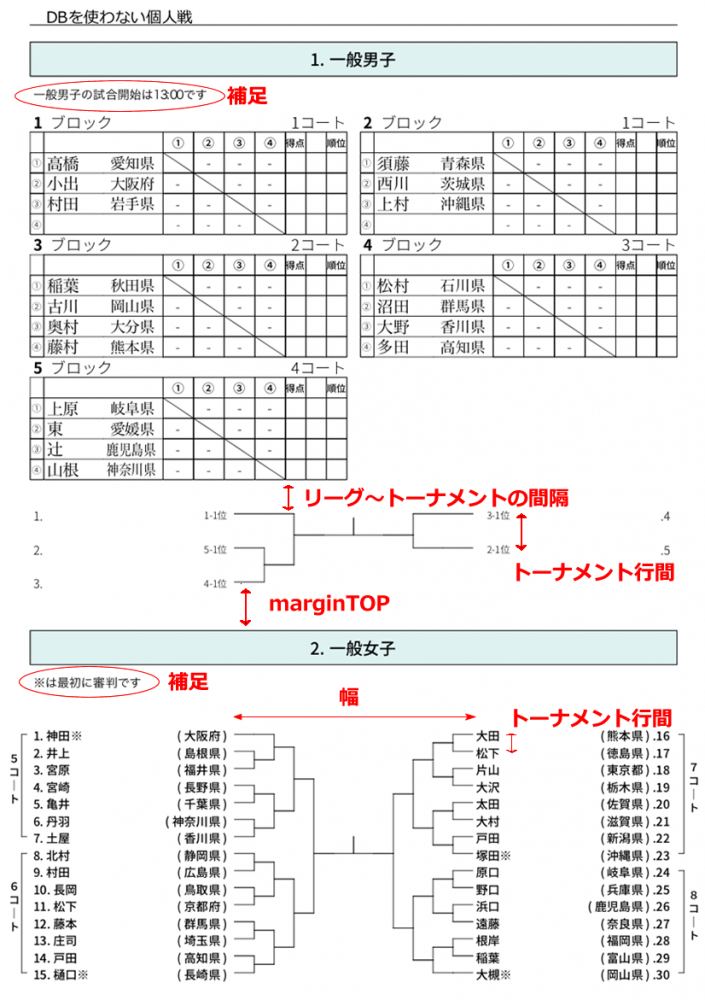対戦表をPDF(A4縦)で作成します。
複数のフォーマットで作成できるので、フォーマット名を設定して適宜保存すると良いです。(パラメータを変更してPDFを出力しても、そのフォーマットを保存してからでないと変更が反映されませんので気をつけてください。)
![]()
種目毎の設定
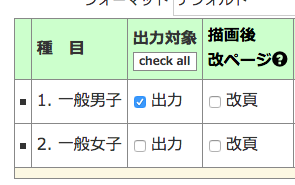 種目前の■をドラッグすると表示順を入れ替えることができます。また、どの種目を出力するか選択できます。
種目前の■をドラッグすると表示順を入れ替えることができます。また、どの種目を出力するか選択できます。
PDFが中途半端にページに跨ることもあります。改ページをチェックすると次に描画する種目が新たなページからになります。
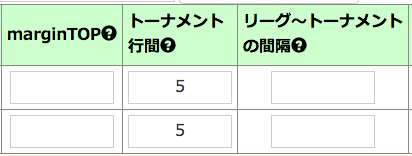 marginTOPでその種目の描画書き出し位置を下方にすることができます。
marginTOPでその種目の描画書き出し位置を下方にすることができます。
トーナメント行間は小数点単位で調整できます。
リーグ戦からのトーナメント戦の場合、リーグ戦の下にトーナメント表が表示されますが、その間隔を調整できます。
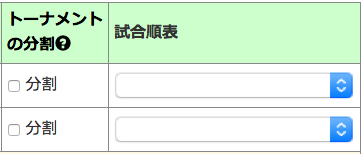
トーナメントの参加者が多く1頁での表示が難しい場合は2つに分けることができます。100人以上なら分けたほうがいいです。さらに分けたい場合はQuicktournamentをご利用ください。
試合順の表を挿入することができます。
種目共通の設定
出力対象:リーグ戦だけ、トーナメント戦だけを出力することができます。トーナメント戦しか掲示しないことなどもあるので。
補足:大会設定の「詳細2」の「補足事項」に記載されている内容を表示する場合にチェックします。種目名の下に入ります。
入賞者一覧:記録入力後にチェックすると入賞者一覧のPDFを追加します。
リーグ戦表:「通常」は2列で作成しますが、1ブロック4人以下の場合です。5人以上になると2列になりません。MaxNを指定すると最大N人までのセル幅で1列でブロックを作成します。
試合No:トーナメント表に試合No(M11など)を追加します。試合Noは自由に設定できません。
Block選手:トーナメント表に予選ブロックの選手一覧を表示するフォントサイズ。空の場合は選手名は表示されません。
ページ:PDFのフッターにベージを記載します。
所属表示幅:リーグ戦ブロックで所属(チーム名など)を表示するときに名前と所属の表示の比率を設定します。ここが空だと名前しか表示されません。0.5とすると名前と所属の表示幅が同じになります。
幅:トーナメント表の幅(mm)を設定します。選手名が長い場合は小さくします。初期値は70になっています。
リスト:団体戦で選手一覧を表示します。
責任者:リーグ戦ブロックの1番目に印を入れます。
試合順:リーグ戦のセルにブロックでの試合順を入れる場合の文字サイズ。コートが設定されているときはaとするとコートでの試合順になります。
横印刷:リーグ戦の参加者が10人以上などの場合に利用してください。